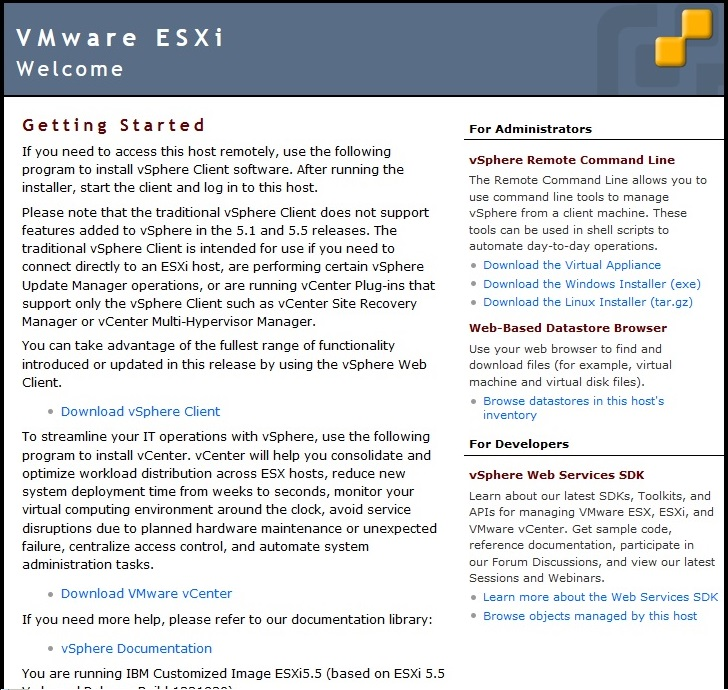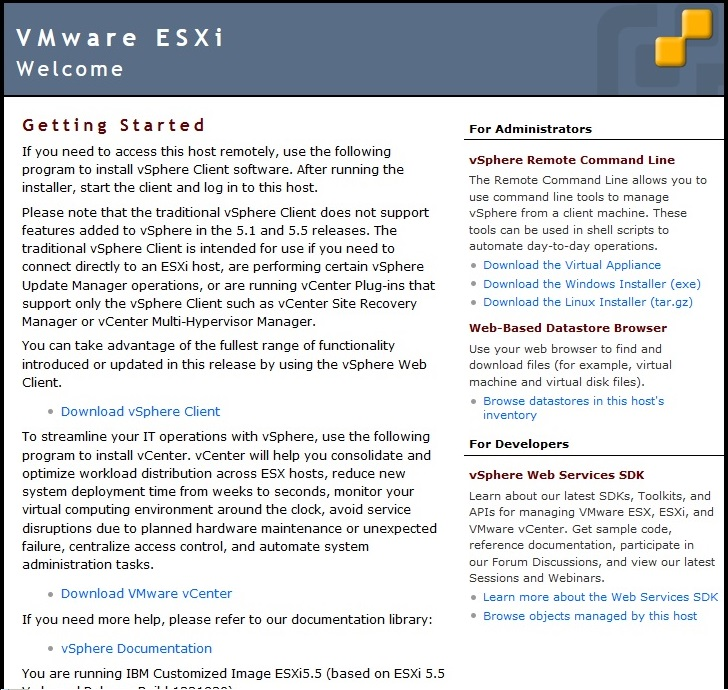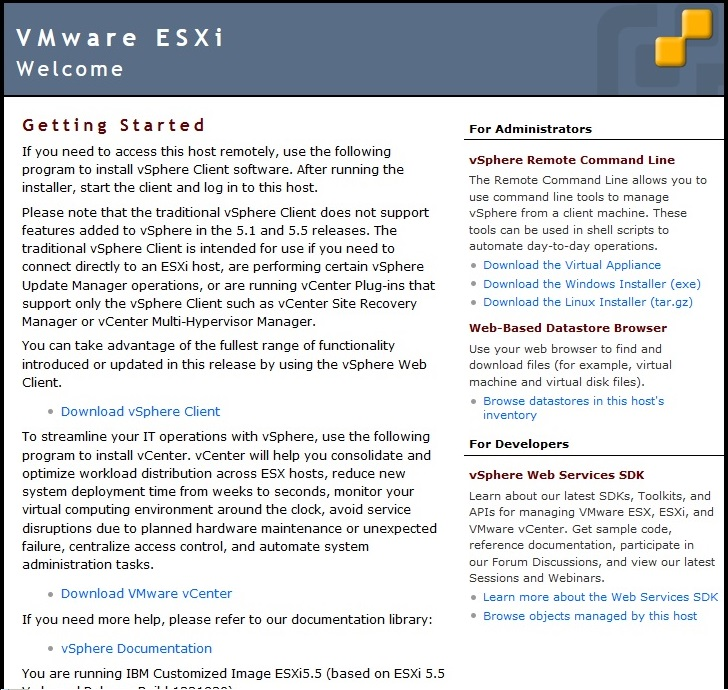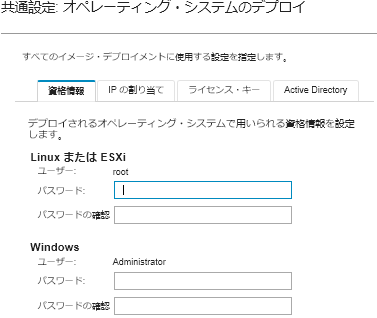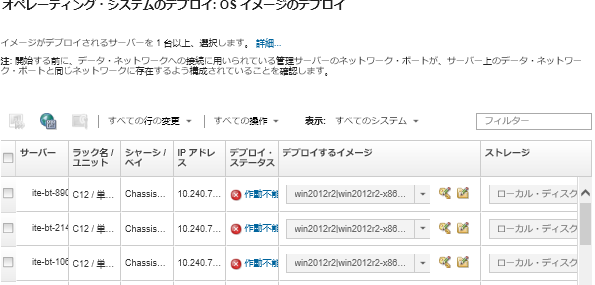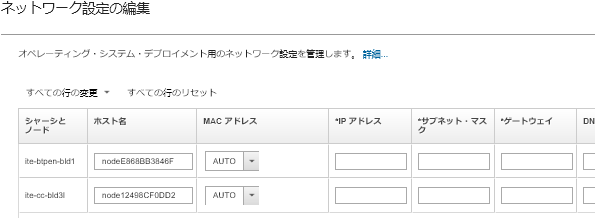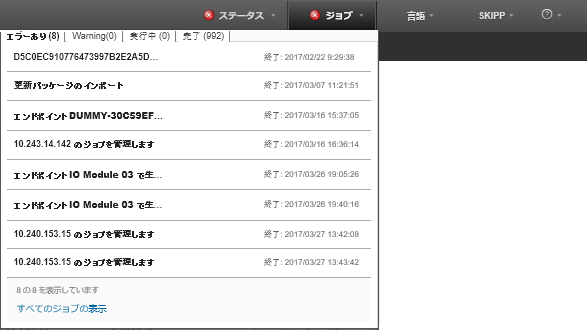以下の手順をサンプル・フローとして使用することで、サーバーに接続されている SAN ストレージに ESXi オペレーティング・システムをデプロイするプロセスを示します。
始める前に
この手順を開始する前に、Flex System x220 計算ノード が取り付けられたシャーシが Lenovo XClarity Administrator の管理対象になっていることを確認してください。
手順
Flex System x222 計算ノード に ESXi オペレーティング・システムをデプロイするには、以下の手順を実行します。
- の順にクリックして、デプロイするイメージが既にOS イメージ・リポジトリーに読み込まれていることを確認します。
- Lenovo XClarity Administrator のメニュー・バーで、の順にクリックします。
- の順にクリックして「共通設定: オペレーティング・システムのデプロイ」ダイアログを表示し、すべてのイメージ・デプロイメントでデフォルトとして使用される共通設定を設定します。
- 「資格情報」タブで、管理者アカウントによってオペレーティング・システムへのログインに使用されるパスワードを入力します。
- 「IP の割り当て」タブで、オペレーティング・システムの IP アドレスをサーバーに割り当てる方法を指定します。
「IP アドレスの割り当てに動的ホスト構成プロトコル (DHCP) を使用する」を選択して IP アドレスを割り当てると、IP アドレス情報は、「ネットワーク設定の編集」ダイアログに表示されません (手順 9 を参照)。「静的 IP アドレスの割り当て (IPv4)」を選択すると、デプロイメントごとに IP アドレス、サブネット、およびゲートウェイを指定できます。
- 必要に応じて、「ライセンス・キー」タブで、一括アクティベーション・キーを入力します。
- 「OK」をクリックして、ダイアログを閉じます。
- オペレーティング・システムがデプロイされるサーバーを選択して、サーバーでオペレーティング・システム・デプロイメントの準備ができていることを確認します。最初は、デプロイ・ステータスが「作動不能」になっている場合があります。サーバーにオペレーティング・システムをデプロイするには、デプロイ・ステータスが「動作可能」になっている必要があります。
すべてのサーバーに同じオペレーティング・システムをデプロイする場合は、複数の Flex System シャーシから複数のサーバーを選択できます。最大 28 個のサーバーを選択できます。
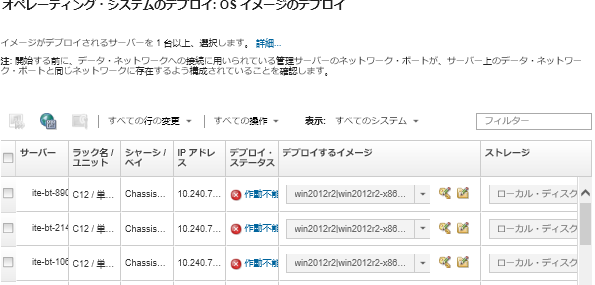
- 「デプロイするイメージ」列をクリックし、VMware ESXi 5.5 (esxi5.5_2.33|esxi5.5_2.33-x86_64-install-Virtualization) を選択します。
- 同じ列で「ライセンス・キー」アイコン (
 ) をクリックして、このデプロイメントのライセンス・キーを入力します。
) をクリックして、このデプロイメントのライセンス・キーを入力します。「」ダイアログに入力した一括アクティベーション・キーを使用することもできます。
- 「ストレージ」列で、オペレーティング・システムのデプロイメント先となる SAN ストレージを選択します。
ストレージが以下のように表示されます。
LUN: <LUN VALUE> WWPN: <WWPN_VALUE>
- サーバーの「ネットワーク設定」列の「編集」をクリックして、このデプロイに使用されるネットワーク設定を構成します。「ネットワーク設定の編集」ページが表示されます。
以下のフィールドに入力します。
- ホスト名
- オペレーティング・システムがインストールされるホスト上にあるポートの MAC アドレス
- ドメイン・ネーム・システム (DNS) サーバー (必要な場合)
- 最大転送単位 (MTU) 速度
「」ダイアログから「
静的 IP アドレスの割り当て (IPv4)」を選択した場合は (手順
4)、次の情報も入力します。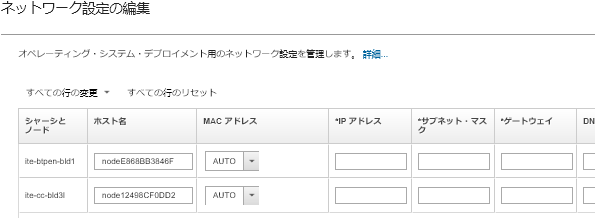
- 「OK」をクリックして、ダイアログを閉じます。
「OS イメージのデプロイ」ページで、サーバーのデプロイメント・ステータスが現在「動作可能」と表示されています。
- をクリックしてオペレーティング・システムをデプロイします。
- 構成ページで、「デプロイ」をクリックしてイメージをデプロイします。
サーバーに現在インストールされているオペレーティング・システムがある場合、イメージをデプロイすると現在のオペレーティング・システムが上書きされることが警告されます。
インストールの進行状況を監視するように、リモート制御セッションをセットアップできます。をクリックして、サーバーでリモート制御セッションを開始します。
オペレーティング・システムをデプロイする際には、
Lenovo XClarity Administrator によってデプロイを追跡するジョブが開始されます。デプロイメント・ジョブのステータスを表示するには、
Lenovo XClarity Administrator のメニュー・バーでをクリックします。その後、「
実行中」タブをクリックします。
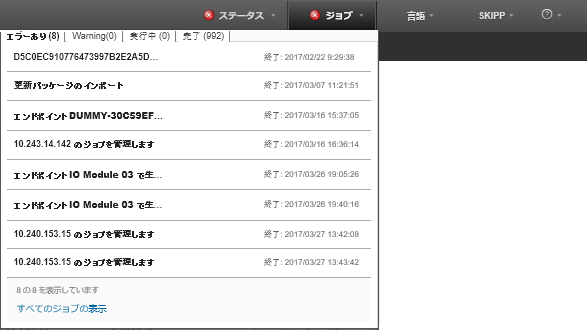
実行中のジョブをポイントすると、ジョブの完了率などの詳細が表示されます。
結果
オペレーティング・システム・デプロイメントが完了したら、「
ネットワーク設定の編集」ページで指定した IP アドレスにログインして、構成プロセスに進みます。
イメージに付与されるライセンスは 60 日間の無料試用版です。使用するには、VMware ライセンスのすべての要件を満たす必要があります。